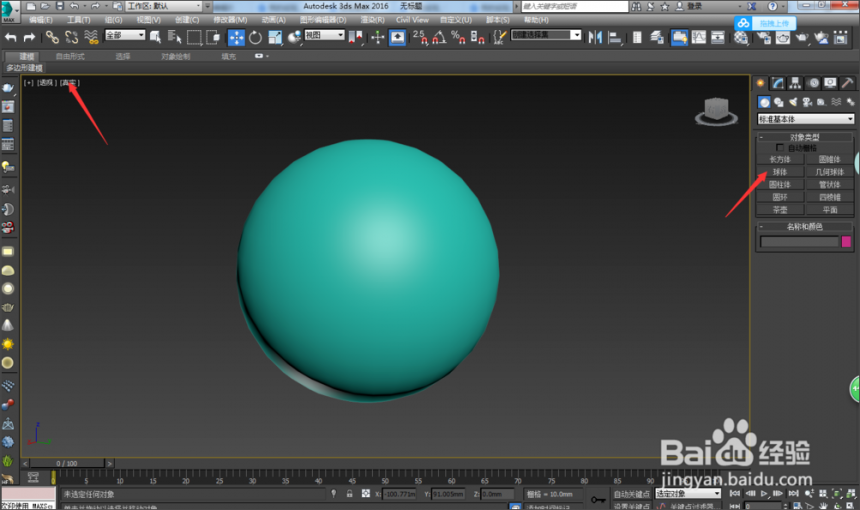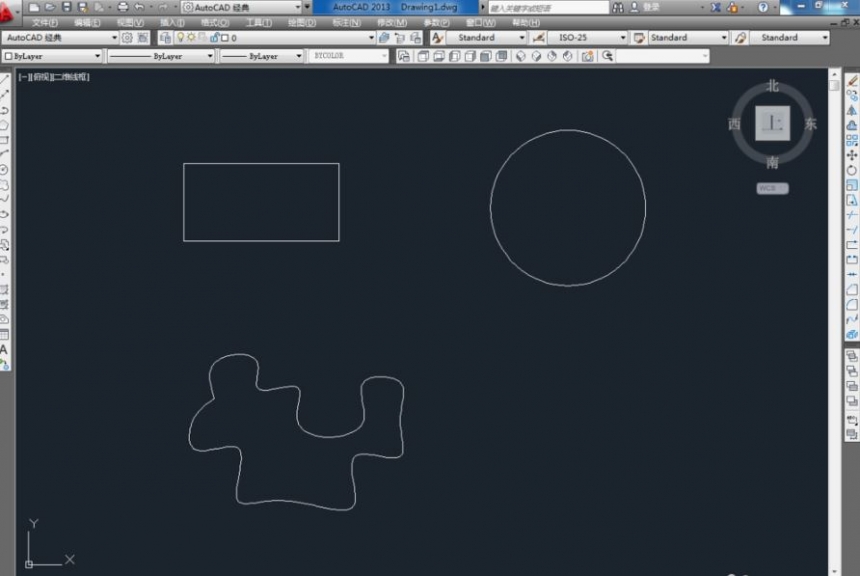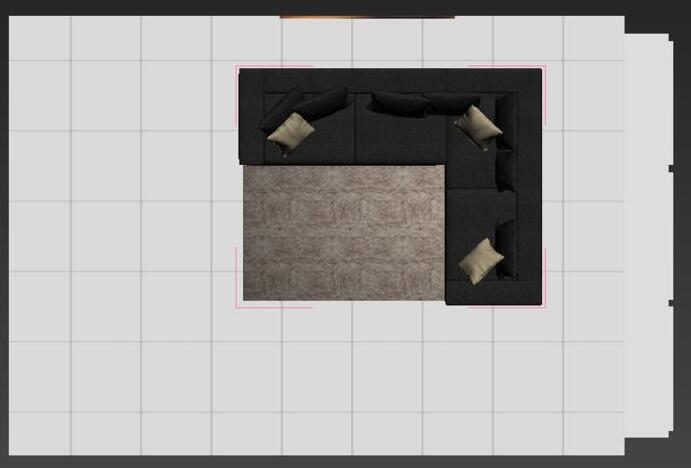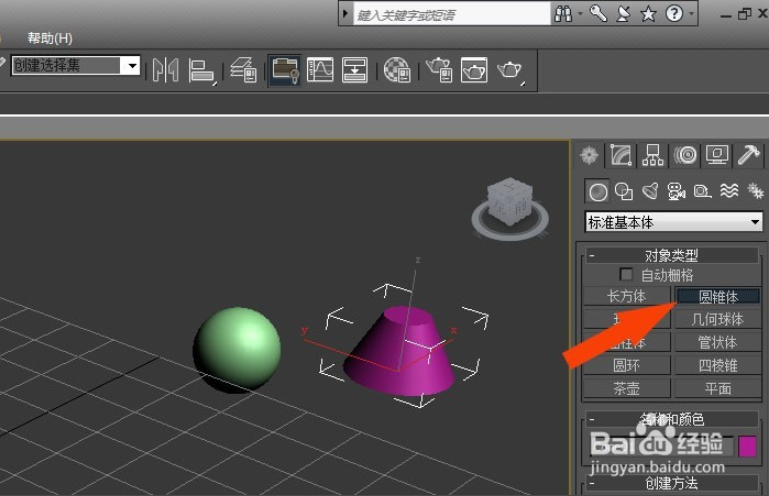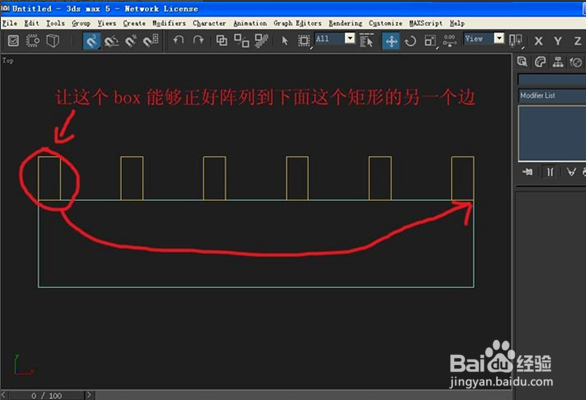在3ds Max中编辑放样对象次对象(3dmax复合对象放样命令)优质
当放样对象创建结束后。对对象的外形仍不满意时。可以进入3ds Max放样对象的次对象对外形进行编辑。放样对象的次对象编辑工作需要在“修改”命令面板中进行。单击“修改”面板堆栈栏中的Loft选项左侧的展开符号。在层级选项中选择“图形”或“路径”选项就可以进入次对象的编辑模式。如图所示。 在堆栈栏中选择“图形”选项后。进入截面形次对象编辑状态。可以对截面型进行变换和对齐截面等操作。如果路径上放置了多个截面形。常需要比较截面形的位置。以及方向或顶点是否对齐。3ds Max提供了“图形命令”卷展栏供读者进行设置。如图所示。
在堆栈栏中选择“图形”选项后。进入截面形次对象编辑状态。可以对截面型进行变换和对齐截面等操作。如果路径上放置了多个截面形。常需要比较截面形的位置。以及方向或顶点是否对齐。3ds Max提供了“图形命令”卷展栏供读者进行设置。如图所示。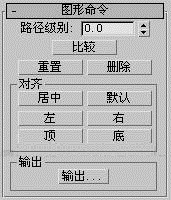 “路径级别”:用于设置截面型在路径上的位置。“重置”:单击“重置”按钮可以撤销使用“选择并移动”和“选择并缩放”工具执行的图形旋转和缩放操作。“删除”:用于从放样对象中删除截面型。“比较”:单击该按钮。打开“比较”对话框。该对话框可以比较任何数量的截面型。并为确保首顶点正确对齐。使放样对象避免扭曲变形现象。“拾取图形”按钮用于选择选定放样对象中截面形。使其添加到“比较”对话框中。单击“重置”按钮可以从对话框中移除所有图形。如图所示
“路径级别”:用于设置截面型在路径上的位置。“重置”:单击“重置”按钮可以撤销使用“选择并移动”和“选择并缩放”工具执行的图形旋转和缩放操作。“删除”:用于从放样对象中删除截面型。“比较”:单击该按钮。打开“比较”对话框。该对话框可以比较任何数量的截面型。并为确保首顶点正确对齐。使放样对象避免扭曲变形现象。“拾取图形”按钮用于选择选定放样对象中截面形。使其添加到“比较”对话框中。单击“重置”按钮可以从对话框中移除所有图形。如图所示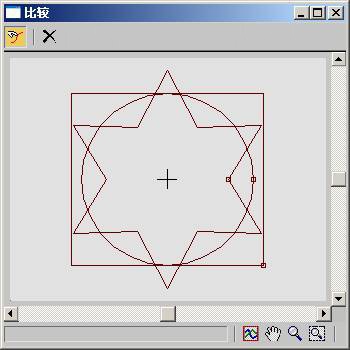 “对齐”:使用“对齐”选项组中的“居中”。“默认”。“左”。“右”。“顶”和“底”6个按钮可针对路径对齐选定图形。“输出”选项组中的“输出”按钮可以将选择的截面型作为独立的对象放置在场景中。选择堆栈栏中的“路径”选项。将进入“路径”次对象编辑状态。该项次对象只能进行沿Z轴旋转操作。“路径命令”:该卷展栏中的“输出”选项组中的“输出”按钮可以将路径作为独立的对象放置在场景中。单击“输出”按钮。会打开“输出到场景”对话框。如图所示。单击“确定”按钮完成输出操作。
“对齐”:使用“对齐”选项组中的“居中”。“默认”。“左”。“右”。“顶”和“底”6个按钮可针对路径对齐选定图形。“输出”选项组中的“输出”按钮可以将选择的截面型作为独立的对象放置在场景中。选择堆栈栏中的“路径”选项。将进入“路径”次对象编辑状态。该项次对象只能进行沿Z轴旋转操作。“路径命令”:该卷展栏中的“输出”选项组中的“输出”按钮可以将路径作为独立的对象放置在场景中。单击“输出”按钮。会打开“输出到场景”对话框。如图所示。单击“确定”按钮完成输出操作。 更多学习交流方法尽在云渲染农场。热烈欢迎您的到来。
更多学习交流方法尽在云渲染农场。热烈欢迎您的到来。
更多精选教程文章推荐
以上是由资深渲染大师 小渲 整理编辑的,如果觉得对你有帮助,可以收藏或分享给身边的人
本文地址:http://www.hszkedu.com/37504.html ,转载请注明来源:云渲染教程网
友情提示:本站内容均为网友发布,并不代表本站立场,如果本站的信息无意侵犯了您的版权,请联系我们及时处理,分享目的仅供大家学习与参考,不代表云渲染农场的立场!